Salah satu pelajaran komputer yang diberikan adalah rumus excel karena program ini dapat membantu pekerjaan yang berkaitan dengan hitungan dalam tabel. Namun bagi kita yang jarang menggunakan excel, tentu saja materi rumus yang diajarkan telah kita lupakan.
Tenang saja, bagi Sedulur yang harus kembali menggunakan excel namun lupa rumus dan cara menggunakannya, berikut ini akan diulas daftarnya dan kamu bisa tinggal menggunakannya. Sebelum masuk ke dalam pembahasan rumus-rumusnya, mari mulai pembahasannya dengan mengertian tentang definisi excel itu sendiri.
Apa itu Microsoft Excel?
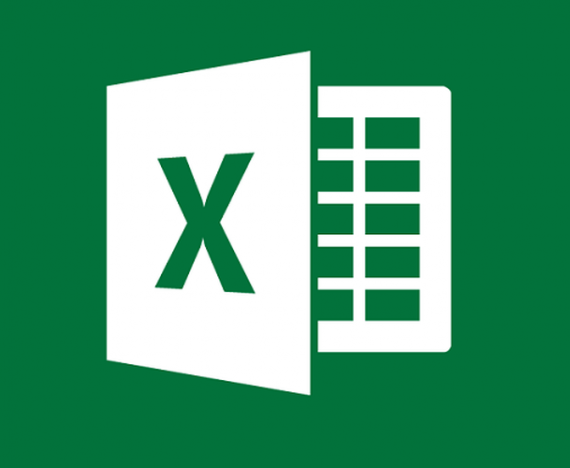
Excel atau Microsoft Excel merupkana sebuah software yang dikeluarkan oleh raksasa teknologi Microsoft. Excel tepatnya merupakan sebuah software spreadsheet yang memiliki fitur kalkulasi dan pembuatan grafik. Oleh karena itu, aplikasi ini sangat cocok digunakan untuk menunjang pekerjaan terutama yang berkaitan dengan hitungan dan pembuatan laporan.
Hampir setiap orang di seluruh dunia menggunakan software ini karena terbukti sangat terbantu dalam setiap urusan pekerjaan. Bagian keuangan yang berkaitan dengan akuntansi dan bidang-bidang pekerjaan seperti statistik serta riset-riset ilmiah lainnya menggunakan aplikasi ini.
Jenis rumus dalam Excel
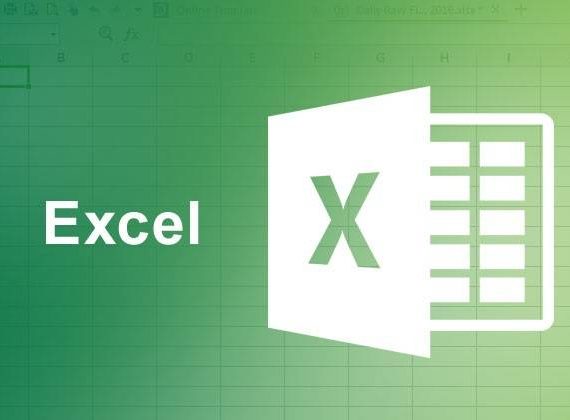
Di dalam excel sendiri terdapat dua jenis rumus yang memiliki pola perintah tertentu. Meskipun fungsinya sama-sama untuk menghitung, dua perintah tersebut memberikan instruksi yang berbeda. Berikut ini adala pola perintah rumus dalam excel, yaitu:
- Formula adalah rumus yang diketik manual oleh penggunanya. Contohnya seperti =A1+A2+A3 atau B4-B5-B6.
- Function adalah template rumus yang sudah disediakan oleh program Excel. Contohnya seperti =SUM(A1:A3) atau =AVERAGE(B4:B6)
Terdapat beberapa hal yang perlu Sedulur perhatikan. Terdapat tiga komponen penting yang harus Sedulur ketik jika akan membuat rumus. Pertama adalah sama dengan (=), kemudian nama function (SUM, AVERAGE, dll) dan terakhir adalah sel yang akan diambil datanya (A1, A2, A4, A5 dsb). Jika ingin menggunakan beberapa fungsi tertentu Sedulur harus mengetahui rumus functiong yang dimaksud.
Lantas ada berapa saja function rumus excel yang bisa Sedulur gunakan? Yuk, mari langsung saja kita simak ulasan di bawah ini. Sedulur wajib ketahui agar dapat menguasi Microsoft Excel!
BACA JUGA: Ini 8 Cara Mematikan Laptop Error yang Benar & Aman, Simpel!
1. SUM
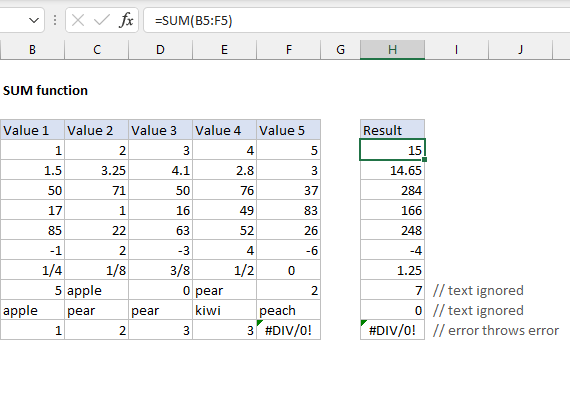
SUM merupakan rumus dasar dalam Excel. Penggunaan rumus SUM pada excel digunakan untuk melakukan penjumlahan angka yang sudah diinput dan dimasukan dalam tabel dan sel dalam excel. SUM juga dikenal sebagai rumus penambahan atau penjumlahan. Seperti jika Sedulur iningn menjumlahkan angka dari sel A3 hingga A6, maka rumus yang bisa Sedulur gunakan adalah =SUM(A3:A6).
2. COUNT
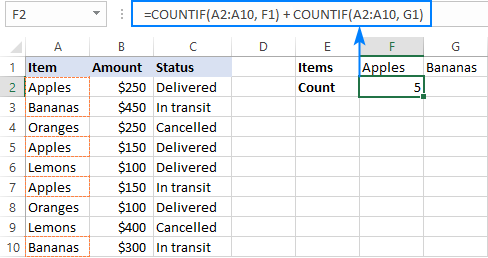
COUNT merupakan rumus excel yang sering digunakan untuk menghitung jumlah sel yang berisi angka dan data huruf. Misalkan Sedulur ingin menghitung angka dari sel A1 hingga D1, sementara dari data sel E1 hingga H1 merupakan data huruf. Keduanya ingin Sedulur hitung, maka rumusnya adalah =COUNT(A1:D1) dan =COUNT(E1:H1).
3. COUNTA
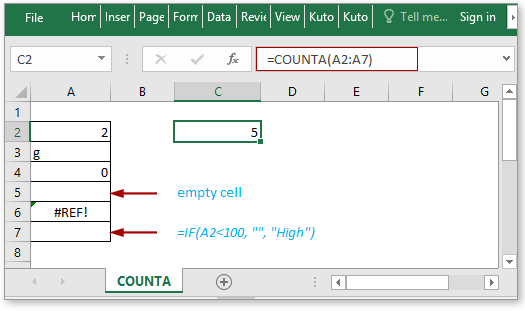
Memiliki fungsi yang hampir sama dengan COUNT, COUNTA merupakan rumus perkalian excel yang dapat digunakan untuk menghitung keseluruhan sel. Jadi sel yang berisikan data apapun bisa dihitung menggunakan rumus ini. Kamu bisa mengetahui berapa jumlah sel yang tidak kosong. Misalkan, pada sel A1 sampai D1 berisikan data angka, lalu sel G1 sampai J1 berisikan data huruf, dan sel E1 sampai F1 kosong. Maka rumusnya adalah =COUNTA(A1:J1).
4. AVERAGE
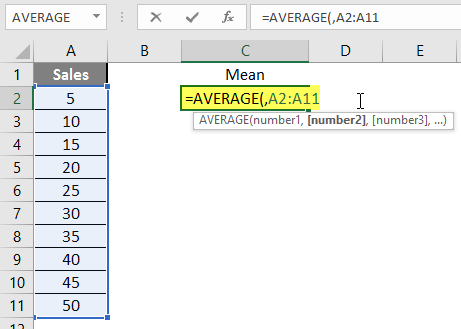
AVARAGE adalah rumus rata rata excel, fungsinya adalah untuk menghitung rata-rata pada range sel tertentu. Contohnya, Sedulur ingin menilai rata-rata nilai UTS minggu lalu, maka Sedulur bisa terlebih dahulu input angka-angkanya dalam sel. Kemudian untuk mengetahui rata-ratanya, Sedulur bisa menghitungnya menggunakan fungsi AVARAGE. Rumusnya yaitu =AVARAGE (sel:sel)
5. IF
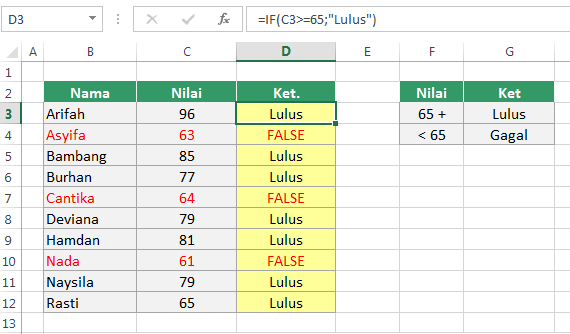
IF adalah rumus excel selanjutnya yang memiliki peran penting untuk membantu mengidentifikasi data berdasarkan logika tertentu. Biasanya untuk jawaban benar atau salah. Misalkan, kamu ingin mengecek apakah angka yang data di sel A1 lebih besar dibandingkan dengan angka yang di sel B1.
Jika memang angkanya lebih besar, maka jawabannya adalah ‘BENAR’. Dan sebaliknya, jika lebih kecil, maka jawabannya adalah ‘SALAH’. Cara membuat rumus di Excel seperti =IF(A1>B1; “BENAR”,”SALAH”).
6. MAX
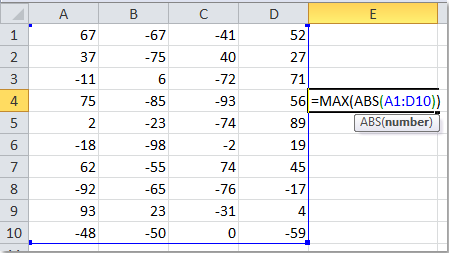
Rumus excel selanjutnya adalah MAX yang berfungsi untuk mencari angka tertinggi di dalam suatu deretan data. Misalkan ketika ingin mencari nilai tertinggi hasil UTS, maka kamu bisa input data angka di sel yang ditentukan (A2 sampai A7). Cara membuat rumus di Excel yaitu =MAX(A2:A7).
7. MIN
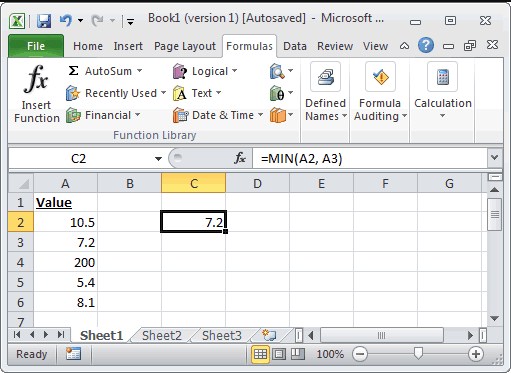
Sama seperti MAX, penggunaan rumus MIN pada excel digunakan untuk mencari nilai terendah dalam suatu deretan data. Misalkan kamu ingin mencari nilai terendah hasil UTS, maka kamu bisa input data angka di sel yang ditentukan (A2 sampai A7). Rumusnya seperti =MIN(A2:A7).
8. AND
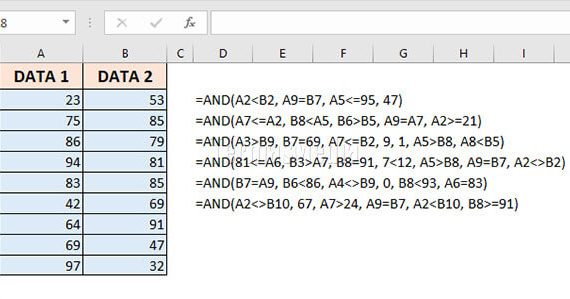
AND merupakan rumus excel yang sering digunakan untuk administrasi perkantoran. Ini merupakan rumus yang menerapkan fungsi logika. Sedulur bisa menggunakan rumus ini juga ingin mencari tahu apakah isi dari suatu sel telah benar (TRUE) atau salah (FALSE).
Misalkan kamu ingin mengetahui apakah angka di sel A1 lebih besar dari 50 DAN kurang dari 100. Jika jawabannya benar, maka kata TRUE akan muncul, dan sebaliknya jika salah, maka kata FALSE akan muncul. Cara membuat rumus di Excel seperti =AND(A1>50,A1<100)
9. TRIM
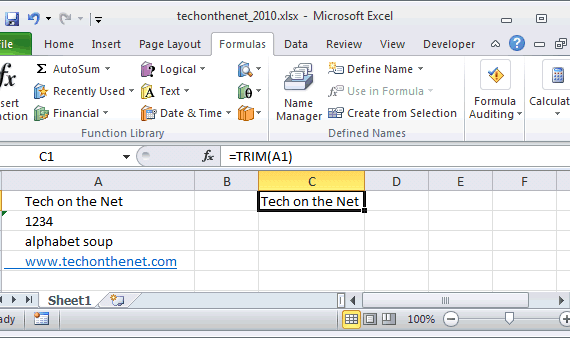
TRIM merupakan rumus excel yang dapat membantu kita merapikan data dalam suatu sel. Seringkali dalam membuat laporan di excel kita mengetik banyak kali kesalahan seperti spasi terlalu banyak dan typo. Kesalahan tersebut dapat menyebabkan error dan rumus TRIM hadir untuk memperbaik hal tersebut. Namun, rumus ini hanya dapat berfungsi untuk satu sel saja, tidak seperti rumus lainnya. Contoh penggunaannya adalah sebagai berikut =TRIM(A2).
BACA JUGA: 7 Cara Cek Ram Laptop dan PC yang Cepat & Praktis
10. OR
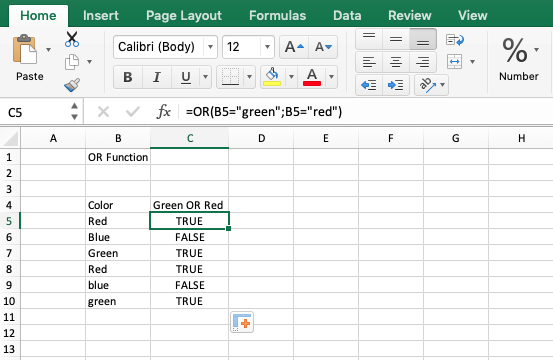
Rumus excel selanjutnya adalah OR, yang memiliki fungsi yang hampir sama dengan AND. Jika rumus AND harus memliki dua kriteria jawaban, maka rumus OR hanya bisa untuk satu kriteria. Misalkan Sedulur ingin mengetahui apakah angka di sel A1 lebi besar dari 50 atau kurang dari 100. Jika jawabannya benar makan TRUE akan muncul, begitupun jika jawabannya salah maka FALSE akan muncul. Berikut contoh penggunaan rumusnya =OR(A1>50,A1<100).
11. NOT
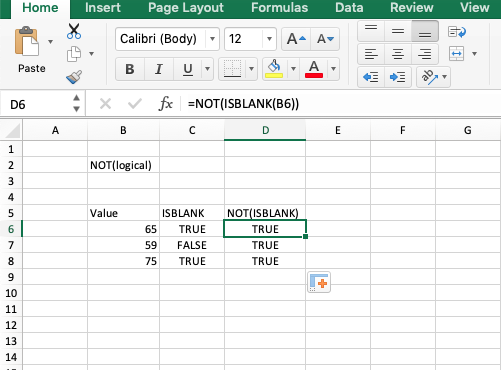
Rumus excel NOT berfungsi sebagai kebalikan dari rumus AND dan OR jika ingin mengetahui apakah angka di sel A1 tidak lebih besar dari 100. Jika jawabannya benar dan memenuhi kriteria maka yang akan muncul adalah TRUE. Sebaliknya, jika salah dan tidak memenuhi kriteria maka FALSE yang akan muncul. Maka rumusnya adalah =NOT(A1>50).
12. LEN
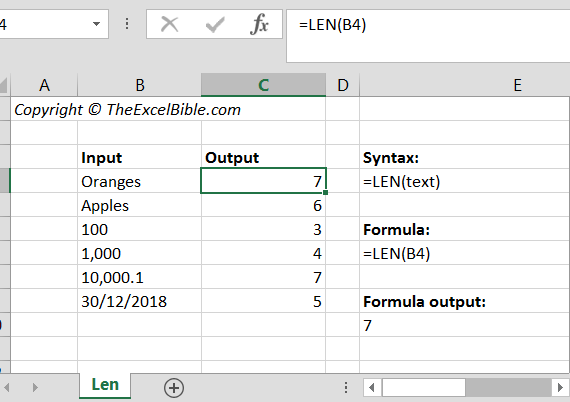
Rumus LEN bisa membantu kamu untuk menghitung jumlah karakter yang ada di dalam satu sel. Karakter yang dihitung tidak hanya huruf dan angka saja, tapi juga tanda baca seperti spasi, tanda tanya, tanda seru, titik, koma, dan lainnya. Maka cara membuat rumus di Excel seperti =LEN(A1)
13. AREAS
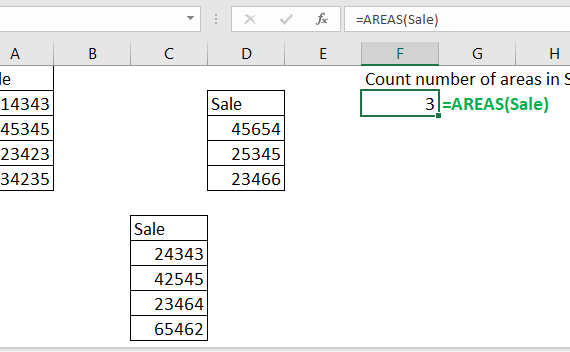
Di belajar Excel Fungsi rumus AREAS adalah untuk menghitung jumlah area yang diseleksi. Misalkan kamu menyeleksi satu range sel dari A1 sampai C6, maka rumusnya adalah =AREAS(A1:C6). Rumus ini sangat memudahkan Sedulur untuk mengetahui seperti apa hasil dari jumlah yang dibutuhkan. Dengan rumus ini, maka Sedulur tidak perlu repot menghitung secara manual satu per satu. Cukup dengan menggunakan rumus ini, dan hasil yang dibutuhkan akan keluar.
14. VLOOKUP
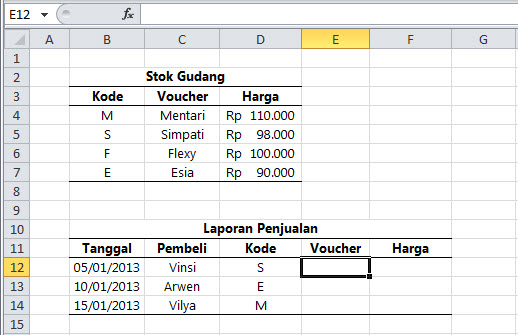
Rumus excel lainnya adalah VLOOKUP yang merupakan salah satu rumus yang sulit untuk diaplikasikan oleh banyak orang. Namun, pada dasarnya kehadiran rumus di excel adalah untuk memudahkan setiap pekerjaan, begitu juga rumas VLOOKUP. Terutama untuk data yang disusun secara vertikan.
Contohnya, kamu bisa mengelompokkan beberapa barang yang ingin kamu beli berdasarkan harga barang (C2 sampai C5) dan ongkos kirimnya (D2 sampai D5). Kemudian, kamu mengisi rincian tabelnya. Maka dari itu rumus yang bisa Sedulur aplikasikan adalah =VLOOKUP(C2;C2:D5;1,0).
15. HLOOKUP
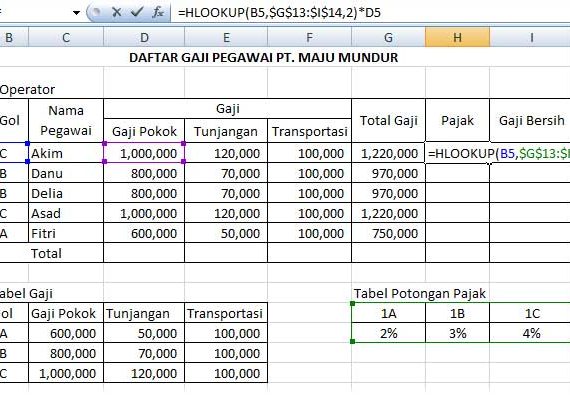
Rumus excel ini memiliki fungsi yang sama dengan VLOOKUP untuk menghitung tabel secara vertikal, maka rumus ini untuk menghitung tabel secara horizontal. Penggunaannya pun sama dengan VLOOKUP, Sedulur hanya perlu menggantikannya rumusnya saja dan mengaplikasikannya. Seperti contoh yaitu =HLOOKUP(C2;C2:D5;1,0).
16. MATCH
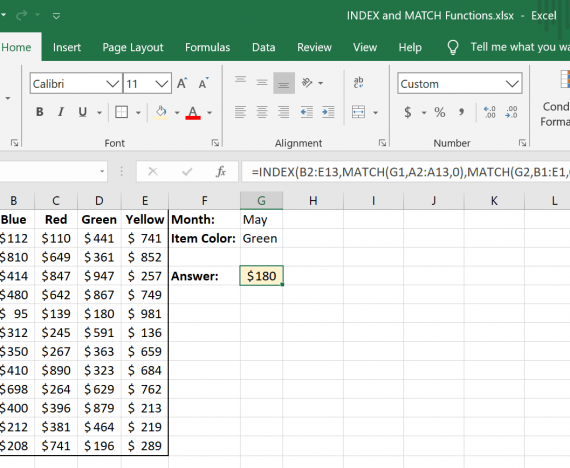
Rumus satu ini berfungsi untuk menemukan data pada sel dan baris tertentu. Contohnya Sedulur sedang telah menulis nama barang dalam tabel A2 hingga A9, lalu Sedulur ingin mencari nama barang tertentu dalam tabel tersebut. Jika jumlah nama barang banyak, tentu saja tidak mungkin untuk melihatnya satu per satu.
Misalnya kamu mau menulis nama buah dari tabel A2 hingga A6, Sedulur ingin mencari tahu nama buah tertentu maka rumus yang bisa Sedulur gunakan adalah =MATCH (C1,A2:A6,0). Hasil yang akan muncul adalah nama buah dengan urutuannya. Rumus ini membantu Sedulur untuk mengetahui barang secara spesifik.
17. CEILING
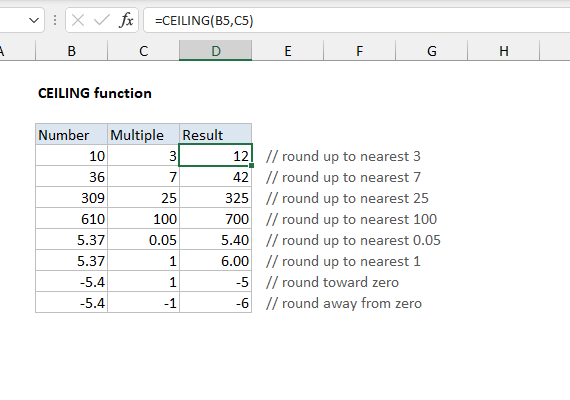
CEILING merupakan rumus excel yang berfungsi untuk membulatkan angka dengan kelipatan sepuluh ke atas. Misalnya, kamu ingin membulatkan daftar harga belanja bulanan, angka yang muncul dalam bentuk pecahan. Sedulur bisa menggunakan rumus ini untuk membulatakannya, namun dengan syarat kelipatan sepuluh ke atas. Kamu hanya perlu memasukkan rumus =CEILING(sel,kelipatan). Maka kemudian hasil yang diinginkan akan keluar.
18. FLOOR
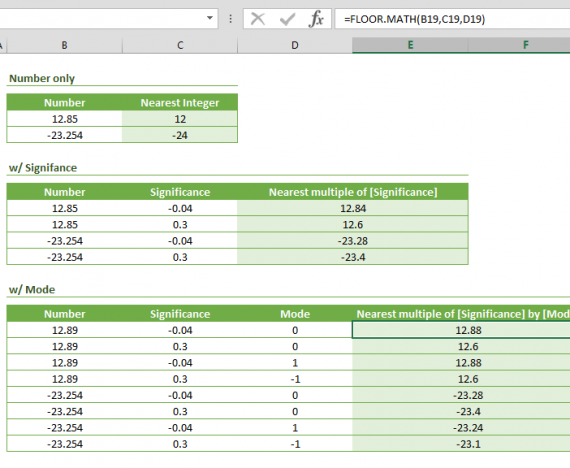
Jika CEILING merupakan rumus excel untuk membulatkan kelipatan sepuluh ke atas, maka FLOOR untuk membulatkan angka dengan kelipatan 10 ke bawah. Sama dengan menggunakan rumus CEILING, Sedulur hanya perlu memasukkan rumus =FLOOR(sel,kelipatan). Maka kemudian hasil yang diinginkan akan keluar.
19. SUMIF
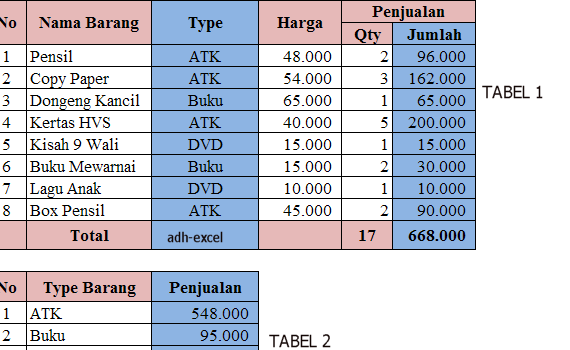
Rumus excel SUMIF berfungsi untuk menghitung keseluruhan jumlah angka yang ada pada sel-sel dengan kriteria tertentu. Misalkan, dari 10 responden yang sudah disurvey, memiliki profesi dan biaya hidup yang berbeda-beda dan telah Sedulur masukkan dalam sel. Kemudian Sedulur ingin mengetahui berapa biaya hidup yang dikeluarkan oleh petani, misalnya. Maka Sedulur dapat menggunakan rumus =SUMIF(B2:A11,’”PETANI”,C2:C11).
20. COUNTIF
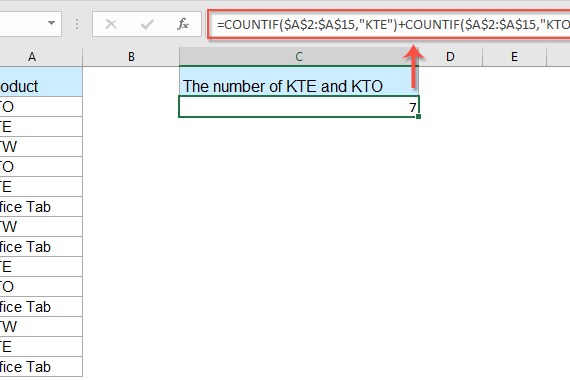
COUNTIF memliki fungsi yang sama dengan SUMIT. Namun rumus excel ini berfungsi untuk menghitung jumlah sel yang memiliki kriteria sama. Sementara SUMIF untuk kriteria yang berbeda. Misalkan kamu melakukan survei kepada 10 orang responden dan ingin tahu ada berapa orang yang bekerja sebagai petani. Maka cara membuat rumus di Excel adalah =COUNTIF(B2:B11;”PETANI”).
21. CONCATENATE
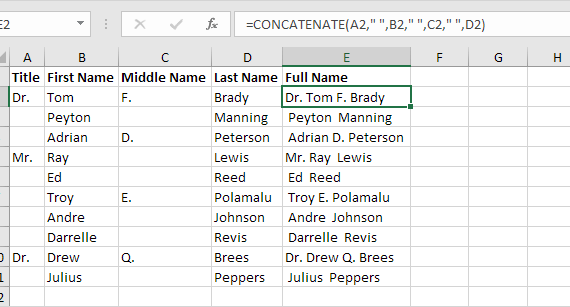
CONCATENATE adalah rumus excel selanjutnya. Rumus yang satu ini sangat membantu Sedulur jika ingin menggabungkan teks kata pada Excel. Misalkan Sedulur memasukkan sejumlah nama orang di Excel dan membedakannya berdasarkan nama depan dan nama belakang (A2:B2). Maka untuk mendapatkan nama lengkap atau gabungan dari kedua sel tersebut, kamu bisa menggunakan rumus =CONCATENATE(A2,” “,B2).
22. LEFT
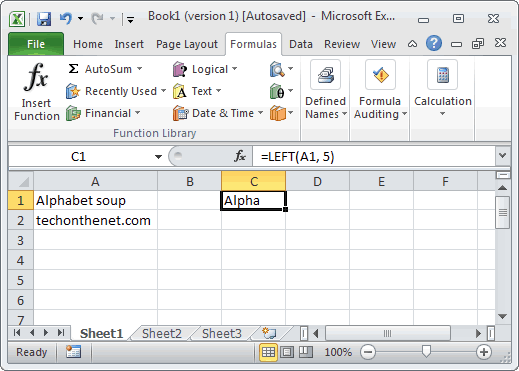
LEFT merupakan rumus excel selanjutya yang berfungsi untuk mengambil beberapa karakter huruf atau angkat di bagian kiri dari sebuah sel. Contohnya, dalam sel A1 terdapat kata MEMBAWA, maka Sedulur bisa menggunakan rumus =LEFT (A1,3), hasilnya huruf MEM akan diambil. Ini juga berlaku untuk angkat.
23. RIGHT
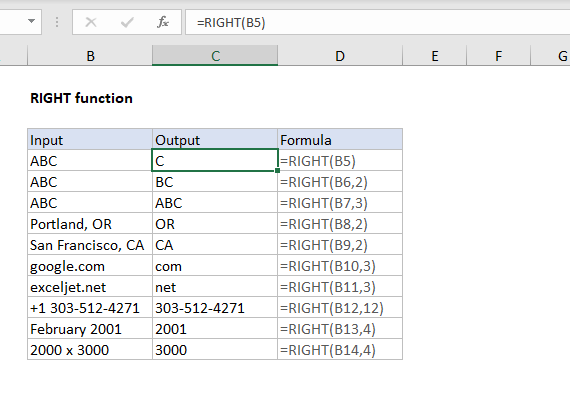
Kebalikan dari rumus excel LEFT, RIGHT berfungsi untuk mengambil beberapa karakter huruf atau angka di bagian kanan dari sebuah sel. Contohnya, dalam sel A1 terdapat kata MEMBAWA, maka Sedulur bisa menggunakan rumus =RIGHT (A1,3), hasilnya huruf UKA akan diambil.
24. MID
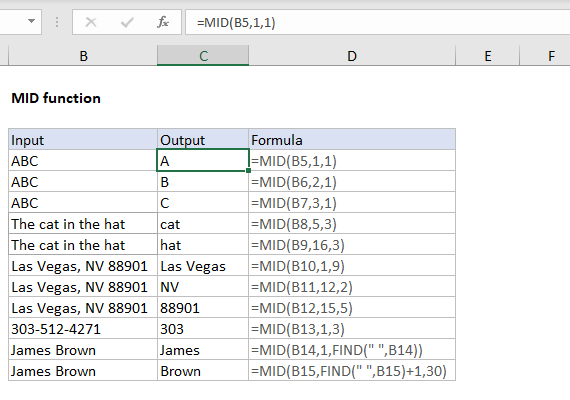
Rumus excel selanjutnya adalah MID. Berbeda dengan LEFT dan RIGHT, rumus ini berfungsi untuk mengambil beberapa karakter huruf atau angkat di bagian tengah dari sebuah sel. Contohnya, dalam sel A1 terdapat kata MEMBAWA, maka Sedulur bisa menggunakan rumus =MID (A1,3), hasilnya huruf BU akan diambil.
25. DATE
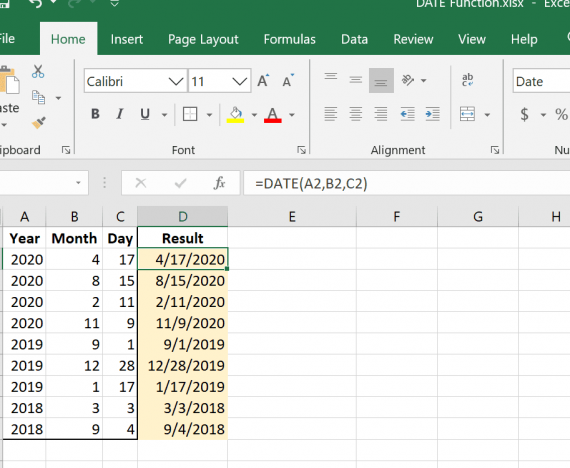
DATE merupakan rumus excel yang lumayan cukup sering digunakan. Rumus ini berfungis untuk menambahkan tanggal, bulan dan tahun sebagai keterangan waktu di file excel yang kita buat. Jika Sedulur harus menambahkan keterangan waktu dalam jumlah yang banyak, atau dalam tabel dan sel yang harus diberi keterangan waktu yang banyak, Sedulur bisa menggunakna rumus DATE satu ini. Rumusnya adalah =DATE(2021,11,3).
BACA JUGA: Cara Buat Email Baru Lewat HP dan Laptop, Mudah Banget!
Fungsi rumus-rumus Excel
Setelah mengetahui daftar rumus excel di atas, Sedulur mungkin bertanya apa saja fungsi dari excel sehingga sangat bermanfaat untuk membantu di dunia kerja. Berikut daftar fungsinya:
- Membuat, mengedit, mengurutkan, menganalisis, dan meringkas data
- Melakukan perhitungan aritmatika dan statistika
- Membantu menyelesaikan soal-soal logika dan matematika
- Melakukan visualisasi data seperti dalam pembuatan berbagai macam grafik dan diagram
- Membuat catatan keuangan, anggaran keuangan, dan menyusun laporannya
- Bisa untuk menghitung dan mengelola investasi, pinjaman, penjualan, inventaris, dan hal-hal lainnya
- Melakukan analisa dan riset harga
- Mempersingkat proses pengolahan data
- Merapikan data dalam jumlah skala yang besar
- Melakukan perhitungan dari hasil sebuah penelitian
Itu tadi daftar rumus excel dan penjelasan terkait fungsi dari rumus itu sendiri. Semoga penjelasan di atas bisa memberikan Sedulur pemahaman terkait cara menggunakan excel yang baik dan bijak sesuai dengan kebutuhannya. Dengan memahami rumus-rumus di atas, Sedulur akan lebih mudah dan lebih paham lagi dalam menggunakan excel, agar setiap pekerjaan Sedulur bisa lebih mudah dilakukan.
Sedulur yang membutuhkan sembako, bisa membeli di Aplikasi Super, lho! Sedulur akan mendapatkan harga yang lebih murah dan kemudahan belanja hanya lewat ponsel. Yuk unduh aplikasinya di sini sekarang.
Sementara Sedulur yang ingin bergabung menjadi Super Agen bisa cek di sini sekarang juga. Banyak keuntungan yang bisa didapatkan, antara lain mendapat penghasilan tambahan dan waktu kerja yang fleksibel! Dengan menjadi Super Agen, Sedulur bisa menjadi reseller sembako yang membantu lingkungan terdekat mendapatkan kebutuhan pokok dengan mudah dan harga yang lebih murah.



